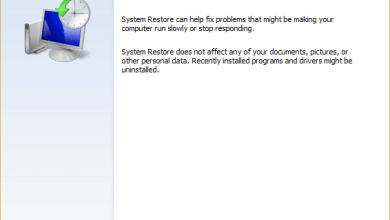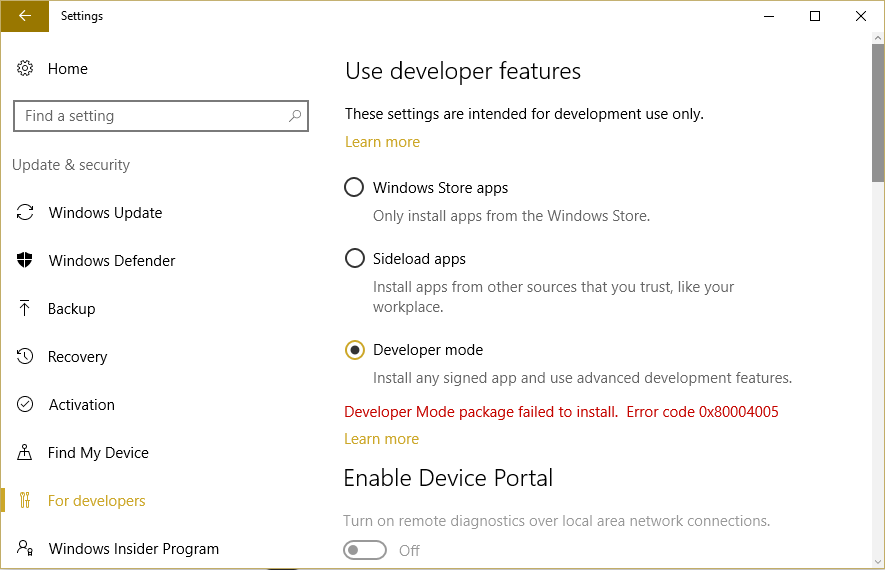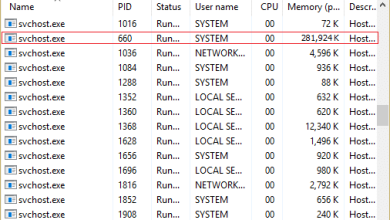Cómo reparar el error de aplicación 0xc000007b: 0xc000007b Error de aplicación es un error muy común que a veces ocurre al intentar ejecutar algunos Directo X juegos o aplicaciones. La mayoría de los usuarios de Windows se enfrentan a este error de forma regular, pero no saben cómo solucionarlo de forma permanente. En realidad, podría haber muchas razones para que aparezca este error, por lo que no hay una solución única, por lo tanto, vamos a hablar sobre todas las diferentes soluciones. Pero antes de continuar, hablemos de qué se trata este error.
La aplicación no pudo iniciarse correctamente (0xc000007b). Haga clic en Aceptar para cerrar la aplicación.

¿Qué significa realmente el error de aplicación 0xc000007b?
Ese código de error en particular se refiere a un formato de imagen no válido. Sin embargo, lo que suele significar el código de error es que está intentando ejecutar un programa que está diseñado para funcionar con un sistema operativo Windows de 64 bits, pero que solo tiene un sistema operativo de 32 bits. Hay un par de otras razones por las que esto también podría estar sucediendo, especialmente si sabe que tiene un sistema operativo de 64 bits o ha podido ejecutar el programa en el pasado. Estos son algunos pasos de solución de problemas para corregir el error de aplicación 0xc000007b.
Índice de contenidos
Cómo reparar el error de aplicación 0xc000007b
Antes de realizar cualquier cambio en el sistema, asegúrese de crear un punto de restauración, en caso de que algo salga mal.
Método 1: Ejecute la aplicación como administrador
Haga clic derecho en su aplicación y seleccione “Ejecutar como administrador“. A veces, proporcionar privilegios administrativos a la aplicación puede resolver este problema. Si proporcionar privilegios administrativos resuelve este problema, siempre puede considerar ejecutar su aplicación con ellos.
Para hacer esto, haga clic derecho en el icono de la aplicación y haga clic en Propiedades, Seleccione la compatibilidad pestaña y marque “Ejecute este programa como administrador.“

Método 2: Ejecute la aplicación en modo de compatibilidad
A veces, ejecutar la aplicación en modo de compatibilidad puede corregir el error de aplicación 0xc000007b porque es posible que la aplicación no sea compatible con la versión más reciente de Windows. Veamos cómo hacer esto:
1.Haga clic derecho en el icono de la aplicación y haga clic en Propiedades.
2.Seleccione la compatibilidad pestaña y haga clic en “Ejecute el solucionador de problemas de compatibilidad.“
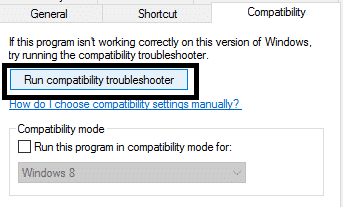
3. Y luego seleccione “Pruebe la configuración recomendada” después de lo cual puede probar su aplicación o simplemente presionar siguiente.
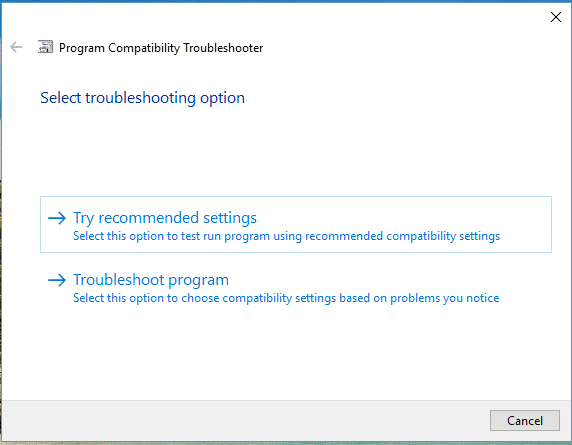
4. Y si lo anterior no funcionó para usted, puede seleccionar manualmente el modo de compatibilidad y, en el menú desplegable, elegir “Windows XP.“
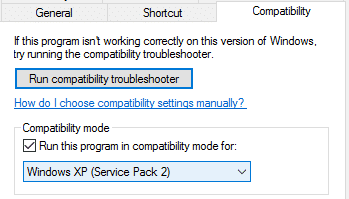
Método 3: reinstalar la aplicación
Desinstale la aplicación y luego vuelva a instalarla, pero antes de eso, debe seguir esto:
1. Instale la aplicación en la partición del sistema (C:) porque la aplicación puede devolver un error si se instala en una partición lógica.
2. Asegúrate de apague su programa antivirus antes de la instalación. [Note: Scan your program file before turning off your antivirus]
Método 4: comprobación de errores del disco duro
A Solucionar error de aplicación 0xc000007b debe revisar regularmente su disco duro para ver si hay errores. Todo lo que necesitas hacer es seguir estos pasos:
1. Haga clic derecho en el botón de inicio y seleccione “Símbolo del sistema (Administrador).“

2. Tipo chkdsk c: /f /r y presiona enter.
3. Le pedirá que programe el escaneo ya que la unidad C está en uso, escriba Y para programar el escaneo y presione Entrar.

Ahora, cuando reinicie Windows, verificará el disco durante el reinicio del sistema y esto seguramente solucionará el error de aplicación 0xc000007b.
Método 5: reinstalar DirectX
Para evitar el error de aplicación 0xc000007b, siempre debe asegurarse de actualizar su DirectX. La mejor manera de asegurarse de que tiene instalada la última versión es descargar DirectX Runtime Web Installer desde Sitio web oficial de Microsoft.
Método 6: instalar o reparar .NET Framework
.NET Framework puede causar numerosos errores y problemas si no se actualiza periódicamente. Para asegurarse de tener la última versión, visite aquí. Si ya tiene la última versión de .NET Framework, el instalador le ofrecerá reparar .NET Framework a su estado original. Si no resuelve el error de aplicación 0xc000007b, ¡sigue leyendo!
Método 7: Reemplace xinput1_3.dll de 32 bits con una versión adecuada
0xc000007b El error de aplicación ocurre cuando el archivo xinput1_3.dll se corrompe o se sobrescribe con otra versión que resulta ser incompatible. Para reemplazar xinput1_3.dll de 32 bits con una versión adecuada, siga estos pasos:
1. Descargar 32 bits xinput1_3.dll archivarlo y extraerlo.
NOTA: Antes de hacer nada, primero debe hacer una copia de seguridad de su archivo xinput1_3.dll original (que debe estar ubicado aquí: C:WindowsSysWOW64) y si algo no salió según lo planeado, siempre puede restaurarlo.
2. Copie el archivo xinput1_3.dll extraído y luego vaya a C:WindowsSysWOW64 y pegue el archivo allí.
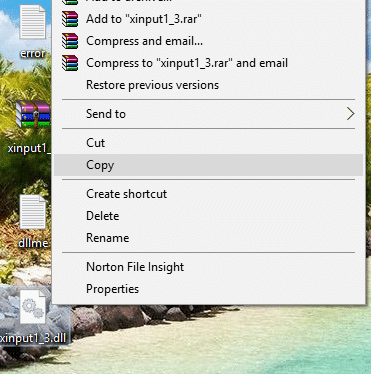
3. Si se le solicita, la opción copiar y reemplazar.
Método 8: Reinstale todos los paquetes de tiempo de ejecución de Microsoft Visual C++
Los paquetes de tiempo de ejecución de Microsoft Visual C ++ son una parte esencial de la ejecución de aplicaciones de Windows, por lo tanto, reinstalarlos puede corregir el error de aplicación 0xc000007b. Los paquetes de Visual C++ tienen versiones de 32 y 64 bits y ambas son igualmente importantes.
Nota: Antes de seguir cualquiera de los pasos enumerados, es obligatorio crear un punto de restauración del sistema en caso de que algo salga mal, puede volver fácilmente al estado anterior. Si no sabe cómo hacerlo, lea mi publicación anterior sobre cómo crear un punto de restauración del sistema.
1. Primero, vaya al panel de control y haga clic en Desinstalar un programa.
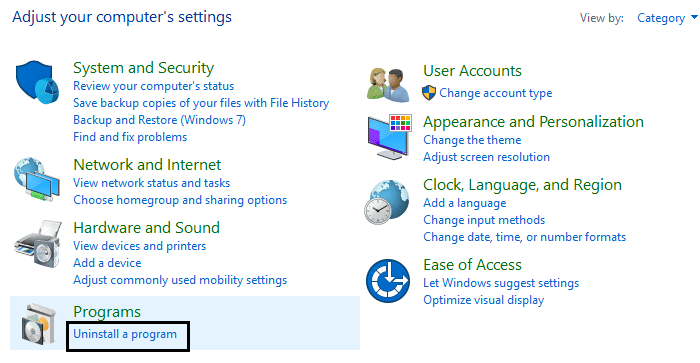
2. Ahora elimine completamente todos Paquetes de Microsoft Visual C++ desde tu computadora. Después de eso, reinicie su PC.
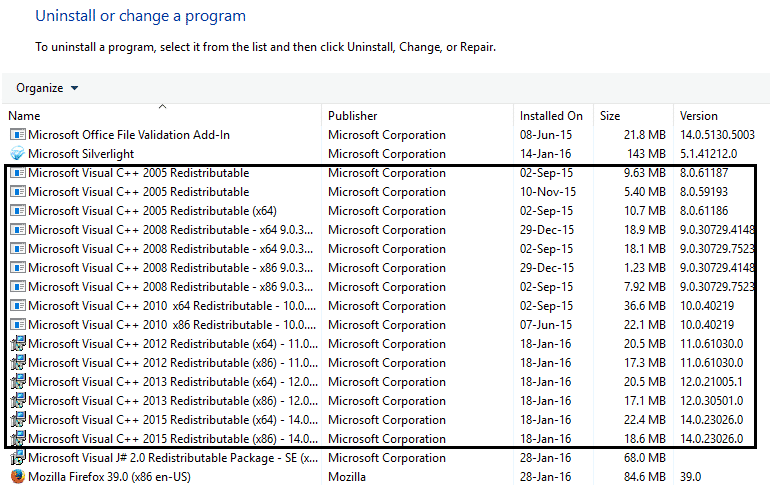
3. Cuando su sistema se reinicie, ninguno de los paquetes estará allí, vaya a la página de descarga oficial de Microsoft aquí
4. Descargue e instale cada uno de ellos y, si alguno de ellos no se instala, ignórelo e instale el siguiente. Su PC se reiniciará varias veces durante la instalación, así que tenga paciencia.
También te puede interesar:
Eso es todo, podrás fácilmente corregir el error de aplicación 0xc000007b pero si todavía tiene alguna pregunta, no dude en comentar y nos pondremos en contacto con usted.